10 лучших программ для хранения паролей — Root Nation
Софт
10 лучших программ для хранения паролей

Чтобы создавать и запоминать пароли для сервисов, игровых аккаунтов и социальных сетей надо иметь суперпамять или просто воспользоваться программой для хранения паролей. Эти менеджеры сначала предложат создать сложнейший пароль для ваших сайтов, а потом сохранят их в локальном или облачном хранилище. Мы собрали 10 таких приложений, которые помогут защитить аккаунты от взлома и сделать жизнь компьютерного юзера немного проще.
Перед началом стоит обратить внимание на способы хранения данных в менеджерах паролей. Как писалось выше, информация находится либо удаленно в облаке сервиса, либо локально, на компьютере пользователя. У каждого из способов есть плюсы и минусы. Тут надо решить что важнее: удобство или максимальная защита данных.
Облачное хранение и синхронизация удобны тем, что сервисы паролей доступны на всех устройствах, где они нужны. Но, если облако взломают, пароли возможно попадут к злоумышленникам.
Локальное место хранения более надежное (разве что у вас не украдут компьютер или ноутбук), но менее удобное. Допустим, вы создали и пароль от Фейсбука с помощью менеджера паролей и сохранили информацию на ПК. Но если зайти в Facebook со смартфона, то новый пароль автоматически не подтянется и его придется вводить вручную. Ладно, если речь об одном сервисе. А если мы говорим о десятках аккаунтов на разных сайтах, то подобная схема становится слишком неудобной.
KeePass
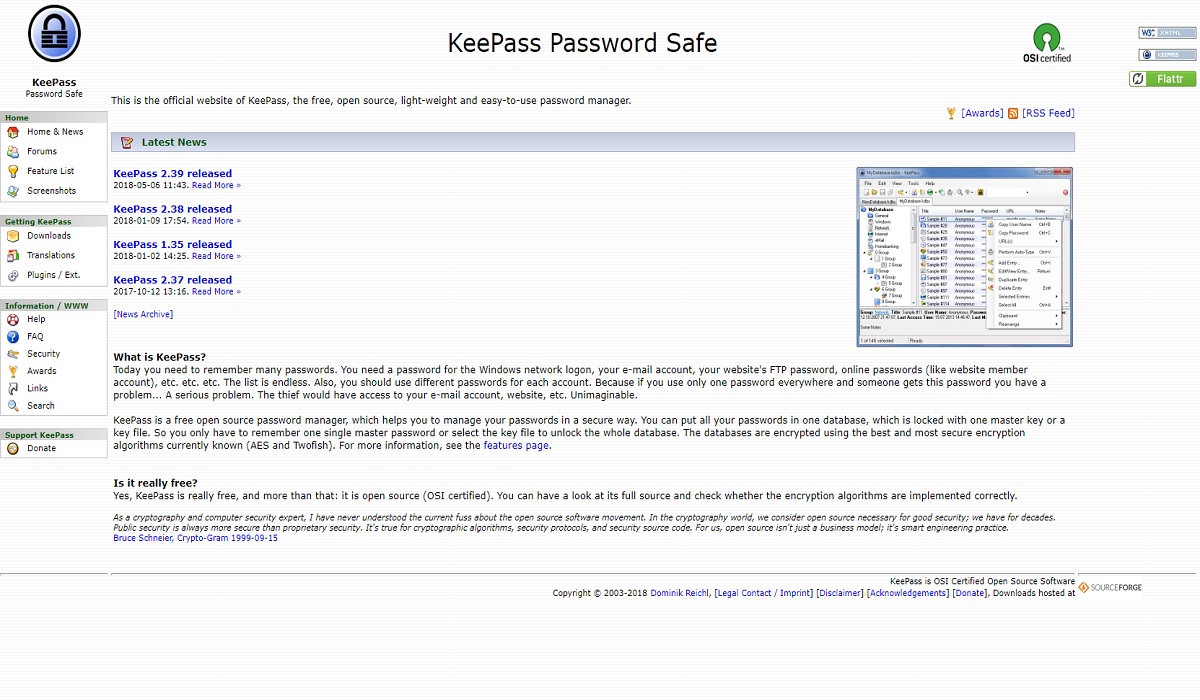
Приложение имеет устаревший внешний вид, открытый исходный код и портативную версию, которая легко загружается с флешки на любой компьютер. Поскольку у KeePass нет встроенной синхронизации, там же, на личном облаке или другом носителе хранится база данных паролей.
Для максимальной защиты, рекомендуется сохранять на личном облаке портативную версию KeePass и его базу данных. В этом случае воспользоваться возможностями программы получится без проблем на любом компьютере. KeePass доступна бесплатно на Android, iOS, mac, Windows и Linux.
Sticky Password
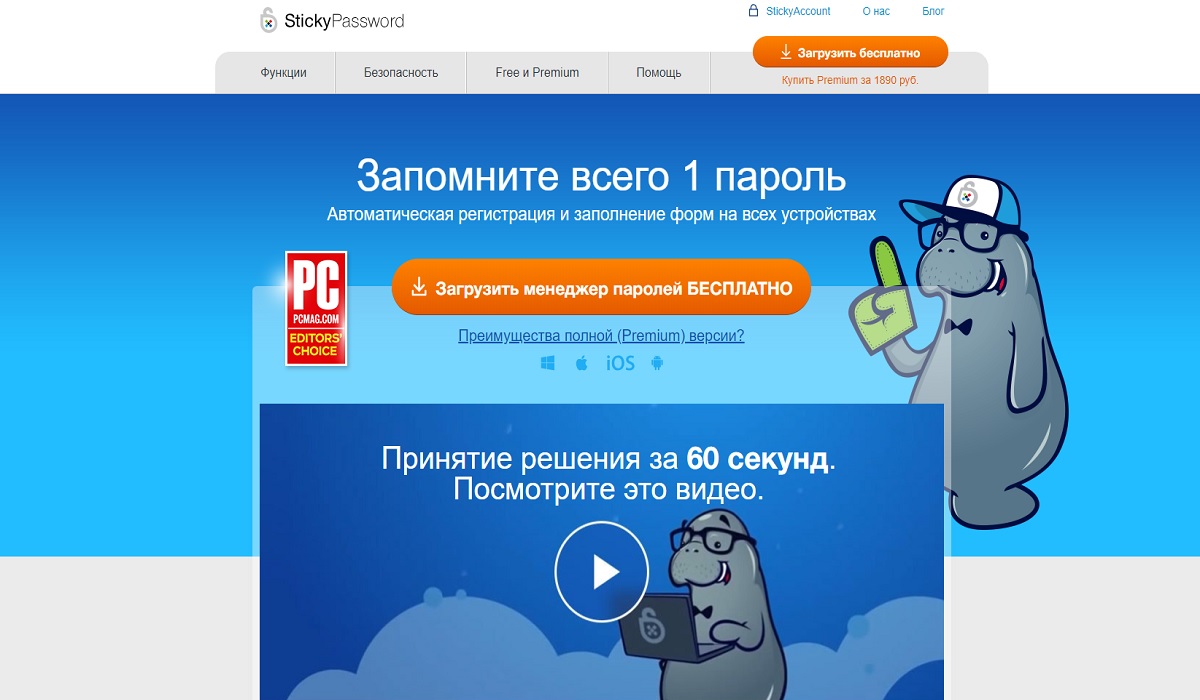
Приложение создана разработчиками антивируса AVG. Помимо стандартного набора функций, сервис умеет работать с базами данных других менеджеров паролей и проводит Wi-Fi-синхронизацию. Программа доступна бесплатно на Android, iOS, mac и Windows.
OneSafe
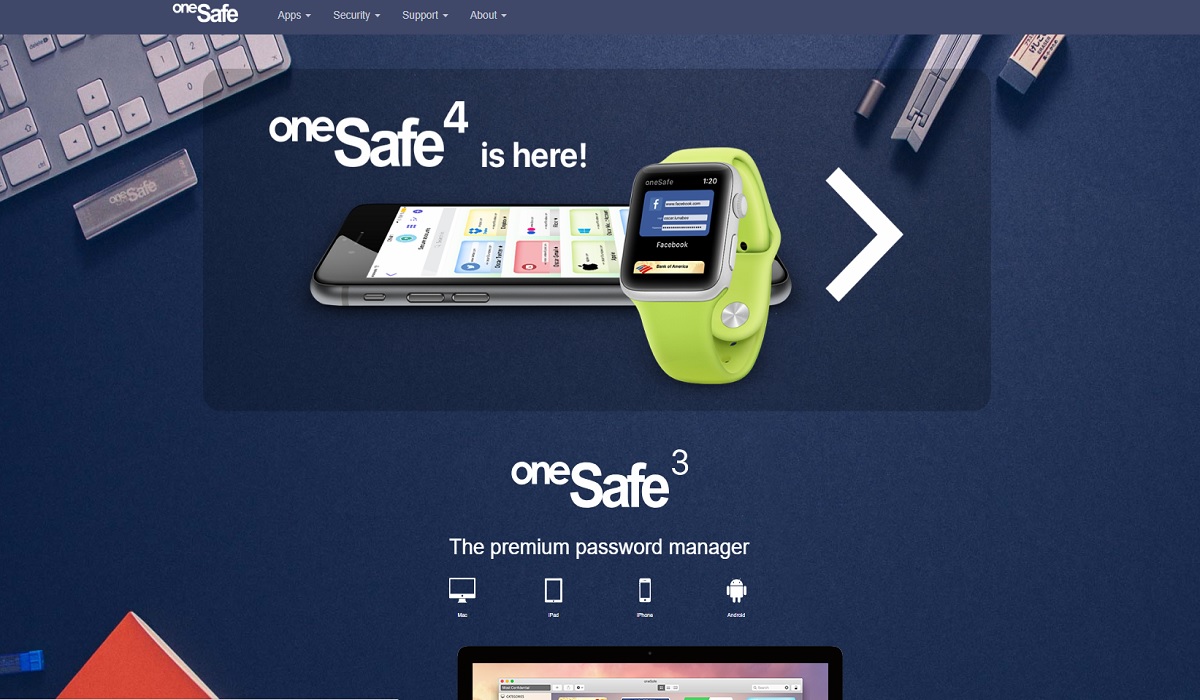
Программа получила расширенный функционал. Помимо умений классического менеджера паролей, приложение блокирует доступ злоумышленникам к файлам или папка на ПК, а также делает резервные копии базы данных паролей на флешки, диски, переносные HDD и прочие носители.
Помимо этого, OneSafe оснащен функцией Decoy Safe. Благодаря ей сервис создает ложные аккаунты пользователя, чтобы хакеры взламывали их, а не оригинальные. Программа доступна бесплатно на Android, mac и Windows. Приложение для iOS платное.
1Password
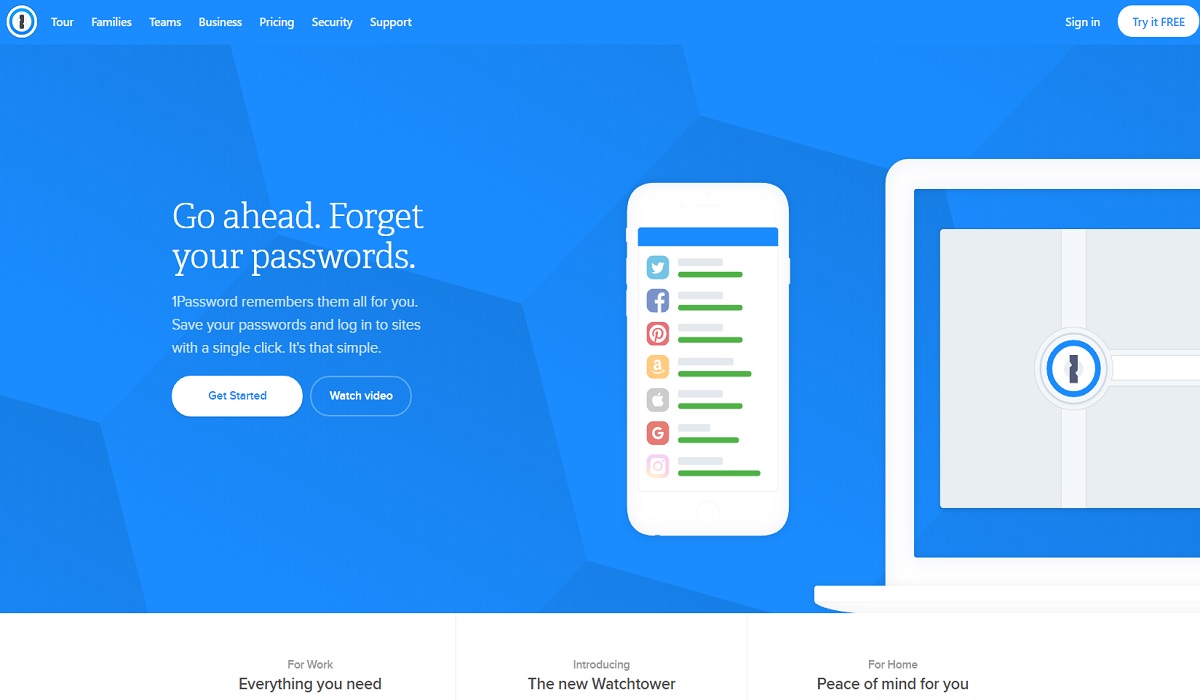
— популярный менеджер паролей. Сервис работает без Интернета, а также умеет синхронизировать данные через iCloud и Dropbox, Wi-Fi или сетевые папки на компьютере. 1Password позволяет делится доступом или паролями с друзьями или близкими через добавление последних в доверенные контакты.
В наличии расширения для браузеров Safari, Firefox, Opera и Google Chrome. Программа доступна на Android, iOS, mac и Windows. За мобильные приложения придется заплатить, но есть триал на 30 дней.
Dashlane
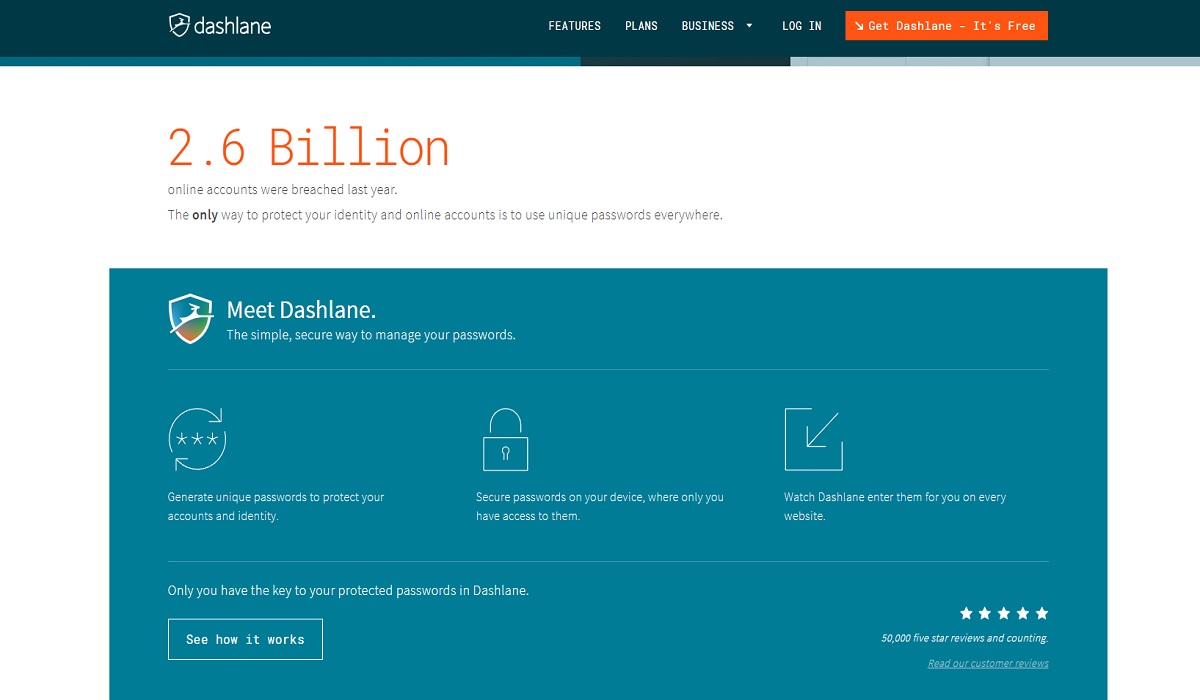
При первом запуске программа проверяет уже созданные пароли и если находит слабые комбинации предлагает сменить, сгенерировать и сохранить новый и надежный пароль. Dashlane оповещает владельца, если злоумышленники взломают один из аккаунтов пользователя и сразу же предложат заблокировать его и сменить данные.
Кроме шифрования, Dashlane способна хранить чеки и платежки с покупок в интернете, банковские данные, номера карт, счета и прочую личную информацию. Программа доступна бесплатно на Android, iOS, mac и Windows.
LastPass
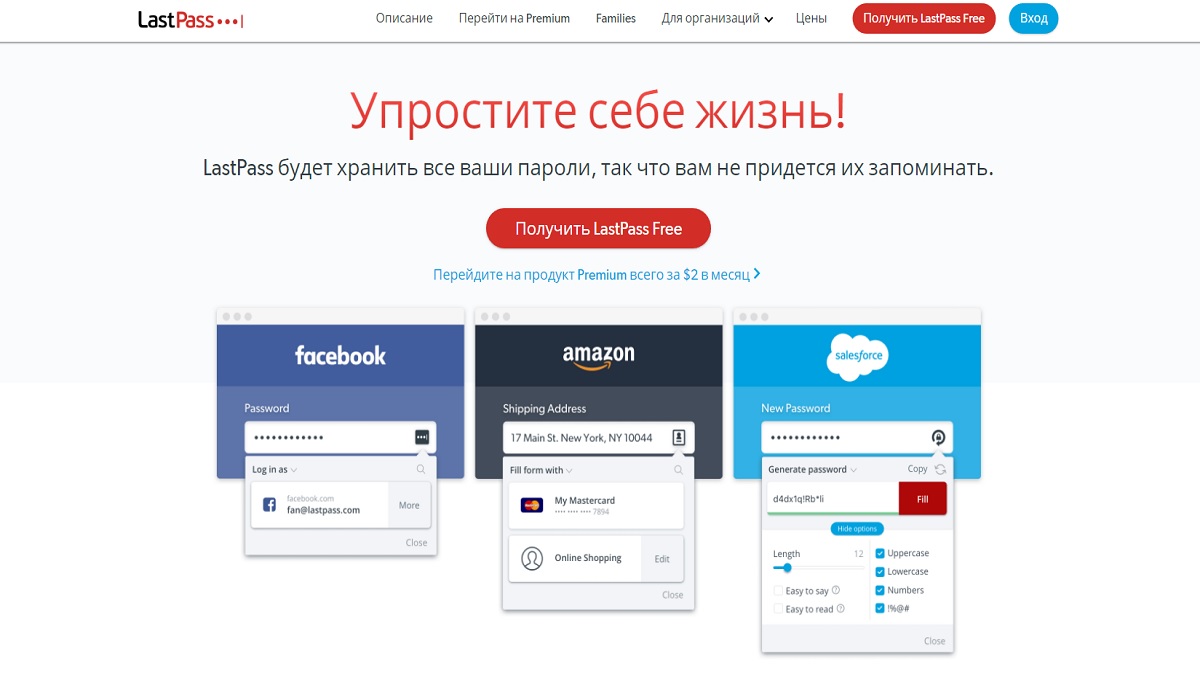
Приложение имеет расширение для хранения паролей в браузере. Пользователям Android и iOS доступны родные приложения. В LastPass есть возможность поставить один суперпароль, а вся информация хранится локально.
Программа автоматически заполняет логин и пароль на любом добавленном сайте, разрешает делится паролями с членами семьи или друзьями. При этом пользователь сам решает дать ли им сам пароль, либо просто открыть временный доступ к нужному сервису на короткое время. Программа работает бесплатно на Android, iOS, mac и Windows.
Splikity
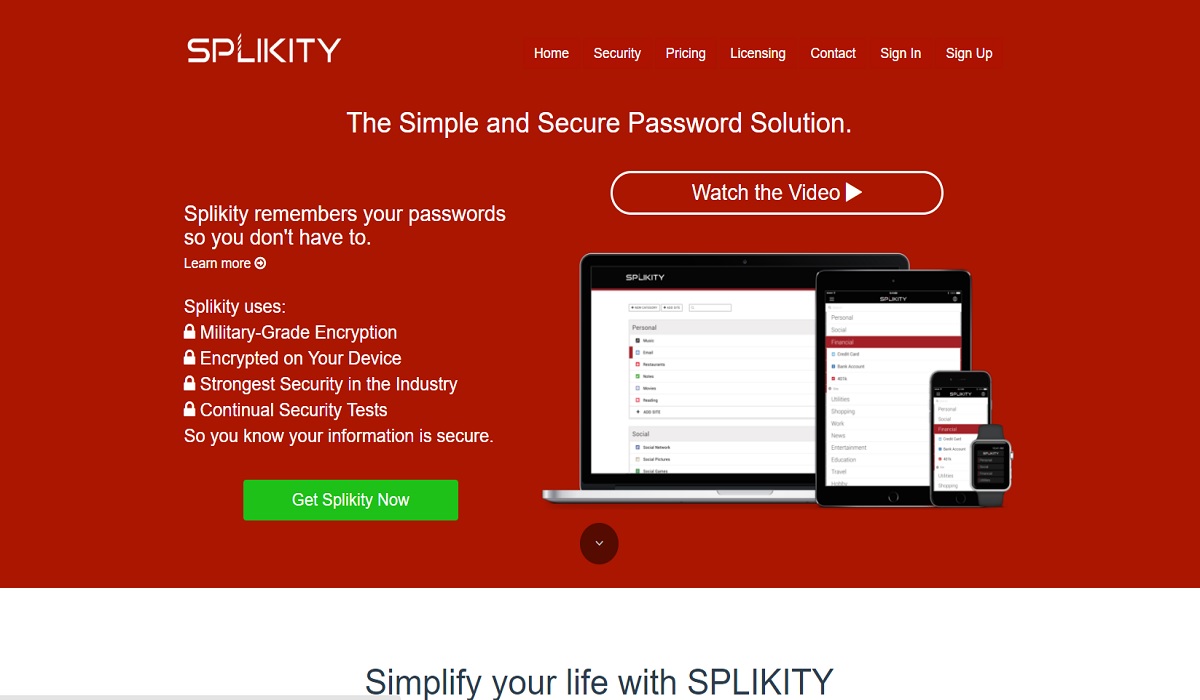
Сервис похож на другие менеджеры паролей и не выделяется особыми функциями. Тут есть автоматическая синхронизация данных, расширения для популярных браузеров и приложения на мобильники. Но Splikity находится в списке 10 лучших приложений для хранения паролей из-за просто, стильного и максимально удобного интерфейса. Этот сервис — отличный выбор для тех, кто только начинает знакомство с менеджерами паролей. Программа доступна бесплатно на Android, iOS и Web.
Enpass
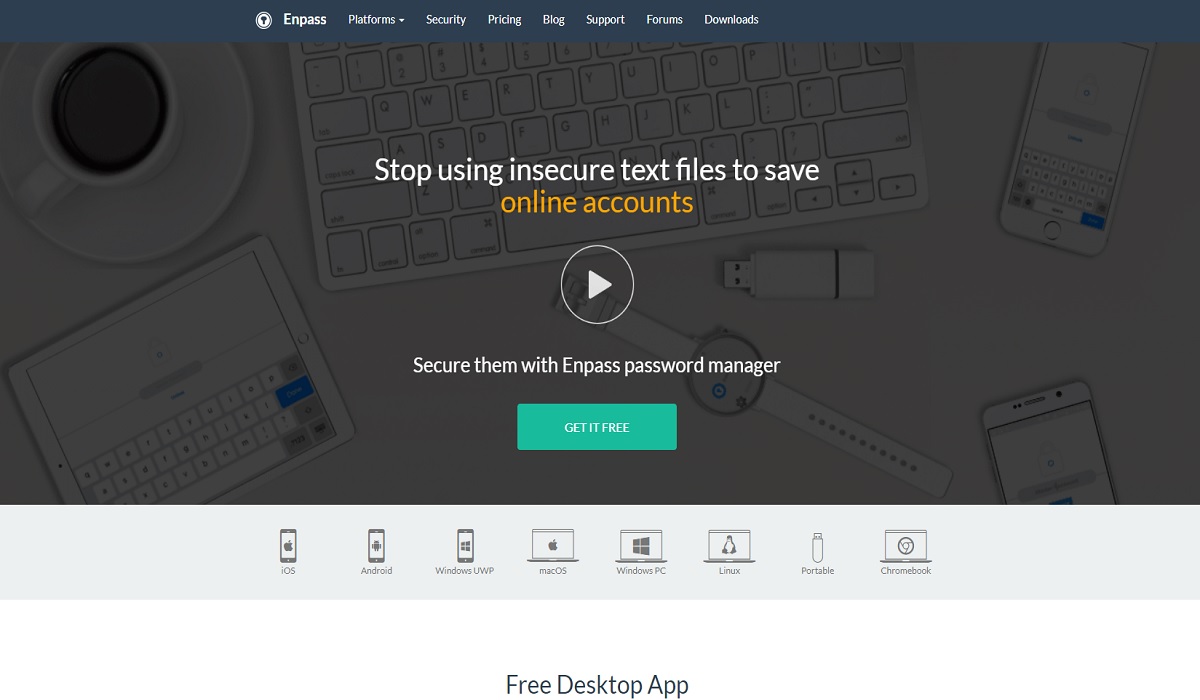
Менеджер паролей получил настраиваемый генератор паролей с выбором формы кодирования и длиной символов. В наличии окно добавления паролей для браузера Google Chrome. Это удобно, когда надо создать много сложных паролей для десятка-другого сайтов, социальных сетей или сервисов.
База данных Enpass хранится сразу в двух местах: в личном пользовательском облаке в зашифрованном виде (Dropbox, Google Drive, OneDrive и так далее) и локально на компьютере или смартфоне пользователя. Программа доступна бесплатно на Android, iOS, mac и Windows.
RoboForm
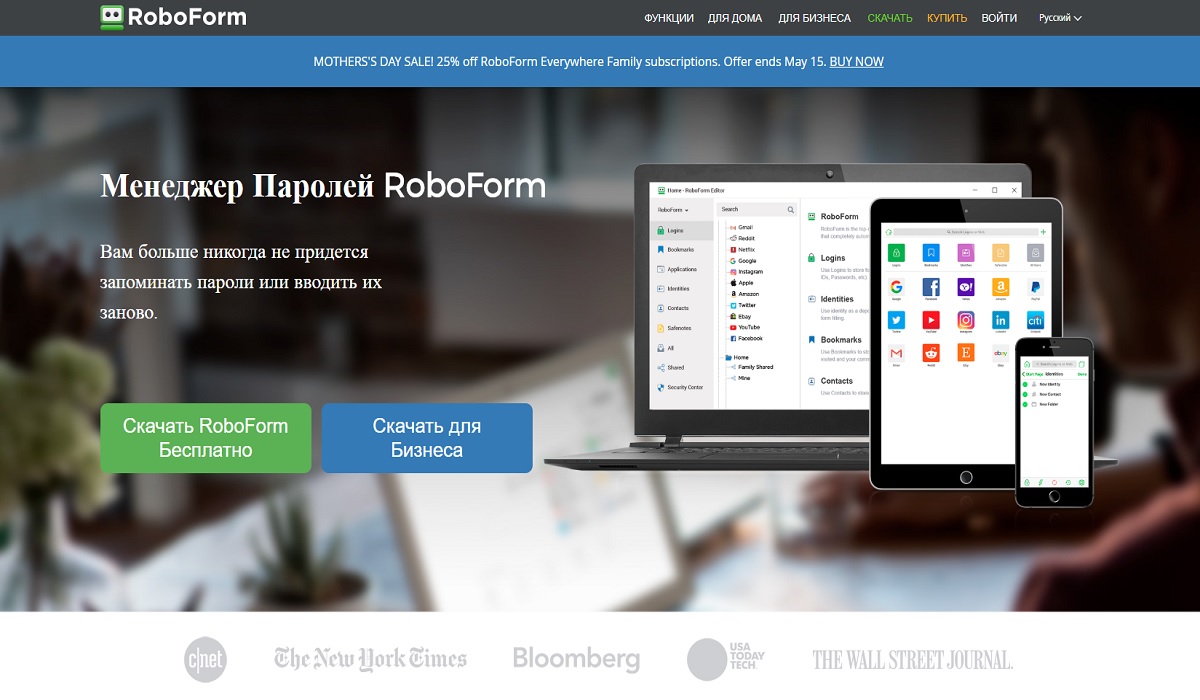
Программа выступает менеджером паролей и защитником системы от фишинговых атак. Для этого сервис запоминает или распознает правильные или меченные рекламой ссылки, а в нужный момент предупреждает пользователя об угрозе. Программа доступна на Android, iOS, mac, Windows и Linux. Есть подписка, которая распространяется на синхронизацию с компьютером. Работа с остальными платформами бесплатна.
SafeInCloud
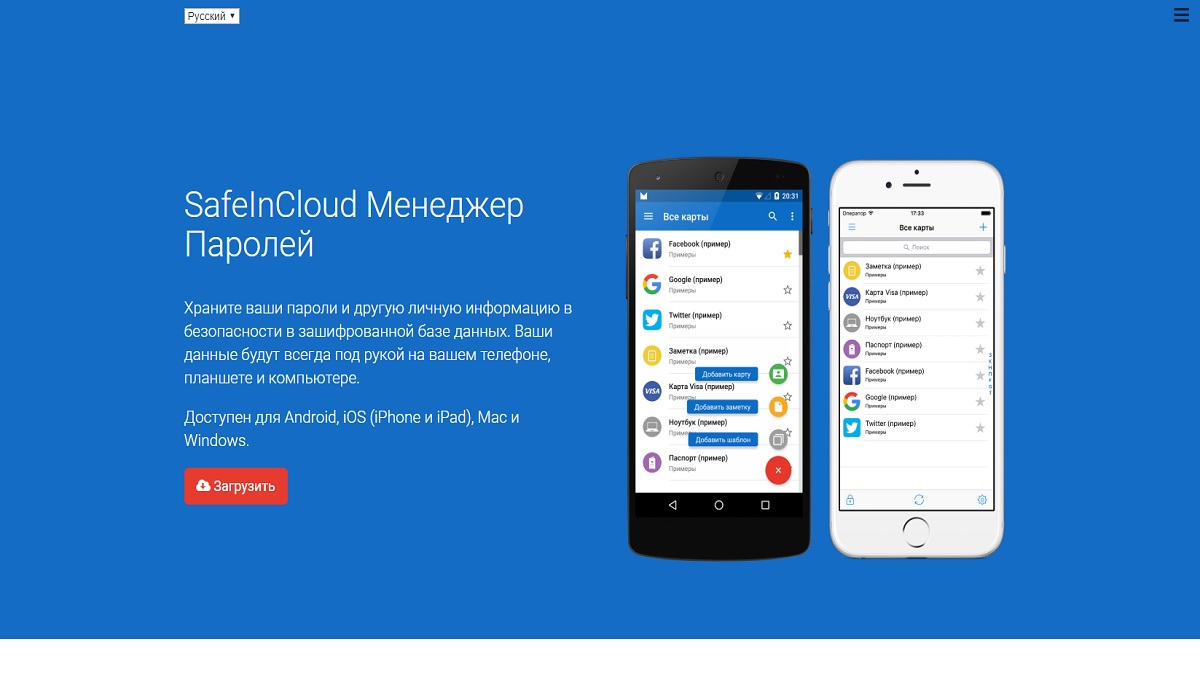
оснащена генератором паролей и функцией автозаполнение полей при входе на любой сайт. Программа работает с браузерами Safari, Firefox, Opera и Google Chrome, синхронизирует данные между своими же приложениями Windows, Mac, Android и iOS. Есть возможность использовать личные облака в лице Dropbox, Google Drive, Яндекс. Диск и OneDrive. Программа доступна бесплатно на Android, iOS, mac и Windows.
Лучшие программы для хранения паролей
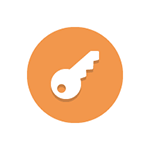 С учетом того, что сегодня у каждого пользователя имеется далеко не один аккаунт в самых различных социальных сетях, мессенджерах и на различных сайтах, а также в связи с тем, что в современных условиях в целях безопасности целесообразно использовать сложные пароли, которые будут отличаться для каждого такого сервиса (подробнее: Про безопасность паролей
С учетом того, что сегодня у каждого пользователя имеется далеко не один аккаунт в самых различных социальных сетях, мессенджерах и на различных сайтах, а также в связи с тем, что в современных условиях в целях безопасности целесообразно использовать сложные пароли, которые будут отличаться для каждого такого сервиса (подробнее: Про безопасность паролей
), вопрос о надежном хранении учетных данных (логинов и паролей) очень актуален.
В этом обзоре — 7 программ для хранения паролей и управления ими, бесплатных и платных. Основные факторы, по которым я отбирал эти менеджеры паролей — мультиплатформенность (поддержка Windows, MacOS и мобильных устройств, для удобного доступа к хранимым паролям отовсюду), время существования программы на рынке (предпочтение отдается тем продуктам, которые существуют уже не первый год), наличие русского языка интерфейса, надежность хранения — хотя, данный параметр субъективен: все они в бытовом использовании обеспечивают достаточную защищенность хранимых данных.
Примечание: если менеджер паролей вам требуется лишь для хранения учетных данных от сайтов, вполне возможно, для этого и не нужно устанавливать какие-то дополнительные программы — все современные браузеры имеют встроенный менеджер паролей, сравнительно безопасно их хранят и синхронизируют между устройствами, если вы используете учетную запись в браузере. В Google Chrome, помимо управления паролями, есть и встроенный генератор сложных паролей
.
KeePass
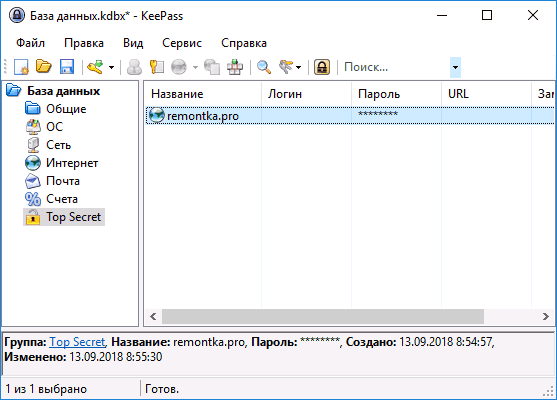
Возможно, я немного старомоден, но когда речь заходит о хранении таких важных данных, как пароли, я предпочитаю, чтобы они хранились локально, в зашифрованном файле (с возможностью его переноса на другие устройства), без каких-либо расширений в браузере (у которых то и дело обнаруживаются уязвимости). Менеджер паролей KeePass — одна из самых известных бесплатных программ с открытым исходным кодом и именно таким подходом, доступная на русском языке.
- Скачать KeePass можно с официального сайта https://keepass.info/ (на сайте доступен как установщик, так и portable версия, не требующая установки на компьютер).
- На этом же сайте в разделе Translations загрузите файл перевода на русский язык, распакуйте и скопируйте его в папку Languages программы. Запустите KeePass и выберите русский язык интерфейса в меню View — Change Language.
- После запуска программы, вам потребуется создать новый файл паролей (зашифрованная база данных с вашими паролями) и задать «Основной пароль» на сам этот файл. Пароли хранятся в зашифрованной базе данных (можно работать с несколькими такими базами), которую вы можете перенести на любое другое устройство с KeePass. Хранение паролей организовано в древовидной структуре (ее разделы можно изменять), а при самой записи пароля доступны поля «Имя», «Пароль», «Ссылка» и «Комментарий», где вы подробно можете описать, к чему этот пароль относится — все достаточно удобно и просто.
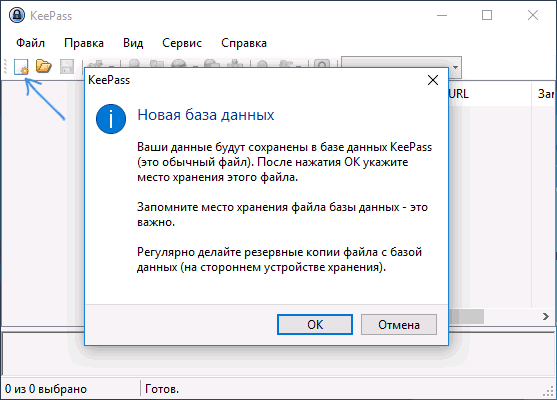
При желании, вы можете воспользоваться генератором паролей в самой программе и, более того, KeePass поддерживает плагины, с помощью которых, например, можно организовать синхронизацию через Google Drive или Dropbox, автоматически создавать резервные копии файла данных и многое другое.
LastPass
LastPass — наверное, самый популярный менеджер паролей, доступный для Windows, MacOS, Android и iOS. По факту, это облачное хранилище ваших учетных данных и в Windows оно работает как расширение браузера. Ограничение бесплатной версии LastPass — отсутствие синхронизации между устройствами.
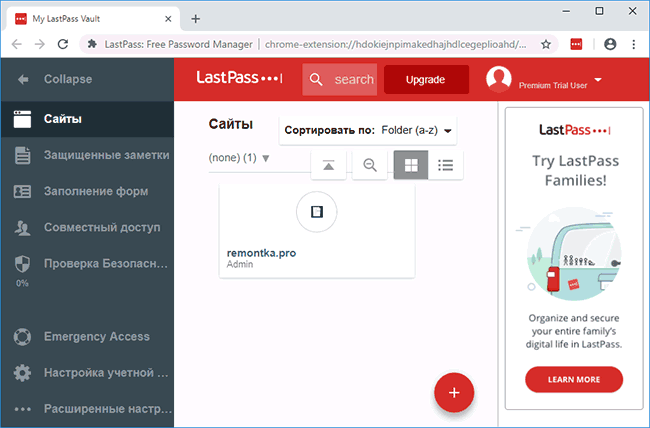
После установки расширения LastPass или мобильного приложения и регистрации, вы получаете доступ к хранению паролей, в браузере добавляется автоматическое заполнение данными, хранящимися в LastPass, генерация паролей (пункт добавляется и в контекстное меню браузера), проверка надежности паролей. Интерфейс доступен на русском языке.
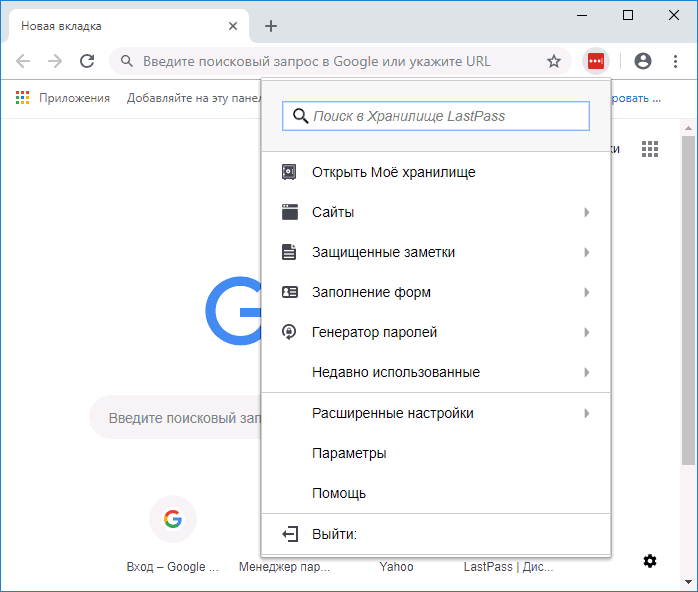
Скачать и установить LastPass можно из официальных магазинов приложений Android и iOS, а также из магазина расширений Chrome. Официальный сайт — https://www.lastpass.com/ru
RoboForm
RoboForm — ещё одна программа на русском языке для хранения и управления паролями с возможностью бесплатного использования. Главное ограничение бесплатной версии — отсутствие синхронизации между различными устройствами.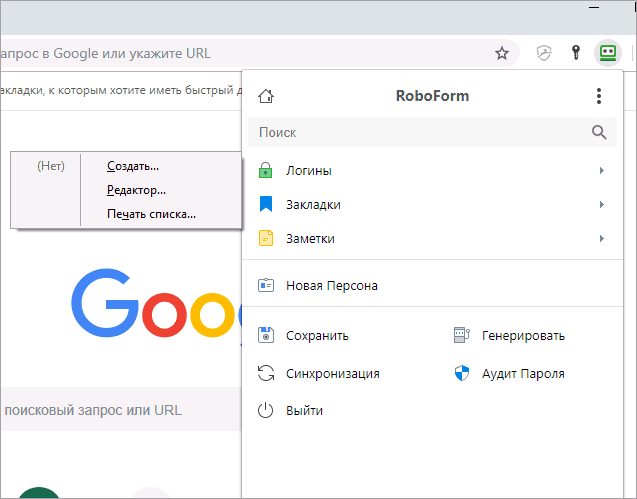
После установки на компьютер с Windows 10, 8 или Windows 7, Roboform устанавливает как расширение в браузере (на скриншоте выше — пример из Google Chrome), так и программу на компьютере, с помощь которой можно управлять сохраненными паролями и другими данными (защищенными закладками, заметками, контактами, данными приложений). Также фоновый процесс RoboForm на компьютере определяет, когда вы вводите пароли не в браузерах, а в программах и также предлагает сохранить их.
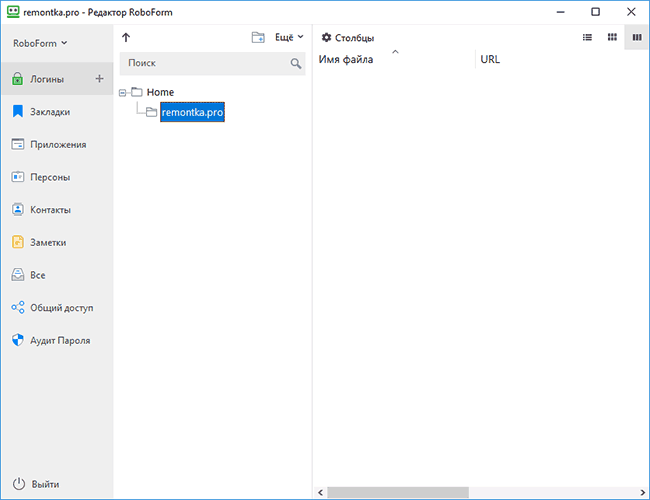
Как и в других аналогичных программах, в RoboForm доступны дополнительные функции, такие как генератор паролей, аудит (проверка безопасности), организация данных по папкам. Скачать Roboform можно бесплатно с официального сайта https://www.roboform.com/ru
Kaspersky Password Manager
Программа для хранения паролей Kaspersky Password Manager также состоит из двух частей: автономное ПО на компьютере и расширение браузера, которое берет данные из зашифрованной базы данных на вашем диске. Использовать её можно и бесплатно, но ограничение куда существеннее, чем в предыдущих вариантах: можно хранить всего 15 паролей.
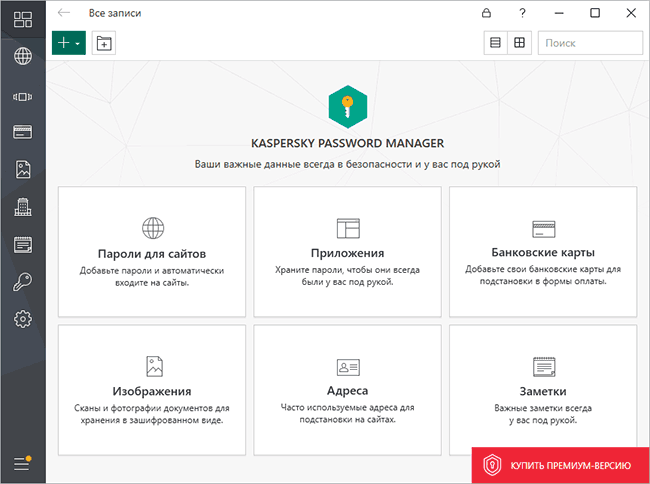
Главный плюс на мой субъективный взгляд — оффлайн хранение всех данных и очень удобный и понятный интерфейс программы, с которым разберется даже начинающий пользователь.
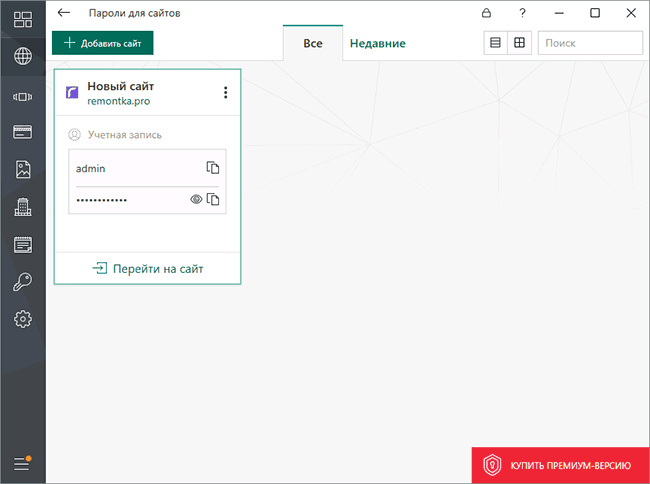
Функции программы включают в себя:
- Создание надежных паролей
- Возможность использования различных типов аутентификации для доступа к базе данных: как с помощью мастер-пароля, так и USB ключа или другими способами
- Возможность использования переносимой версии программы (на флешке или другом накопителе), не оставляющей следов на других ПК
- Хранение информации об электронных платежах, защищенных изображений, заметок и контактов.
- Автоматическое резервное копирование
В целом, достойный представитель данного класса программ, но: лишь одна поддерживаемая платформа — Windows. Скачать kaspersky Password Manager можно с официального сайта https://www.kaspersky.ru/password-manager
Другие популярные менеджеры паролей
Ниже — еще несколько качественных программ для хранения паролей, но имеющих некоторые недостатки: либо отсутствие русского языка интерфейса, либо невозможность бесплатного использования за рамками пробного периода.
- 1Password
— очень удобный мультиплатформенный менеджер паролей, с русским языком, но невозможностью бесплатного использования после завершения пробного периода. Официальный сайт — https://1password.com
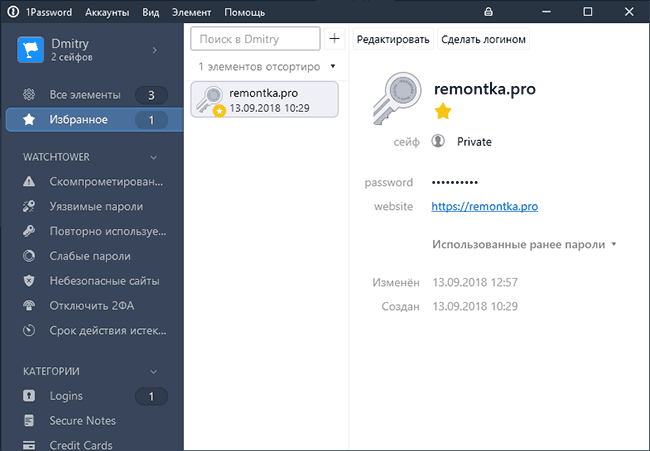
- DashLane
— еще одно решение для хранения данных для входа на сайты, покупок, защищенных заметок и контактов с синхронизацией на разных устройствах. Работает и как расширение в браузере и как отдельное приложение. Бесплатная версия позволяет хранить до 50 паролей и без синхронизации. Официальный сайт — https://www.dashlane.com/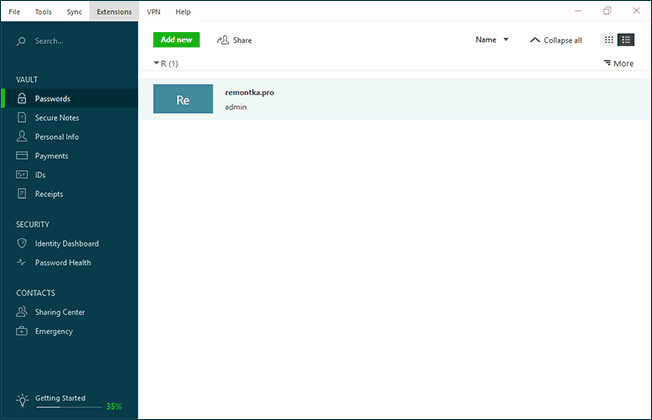
- RememBear
— мультиплатформенное решение для хранения паролей и других важных данных, автоматического заполнения форм на сайтах и аналогичных задач. Русский язык интерфейса не доступен, но сама программа очень удобная. Ограничение бесплатной версии — отсутствие синхронизации и резервного копирования. Официальный сайт — https://www.remembear.com/
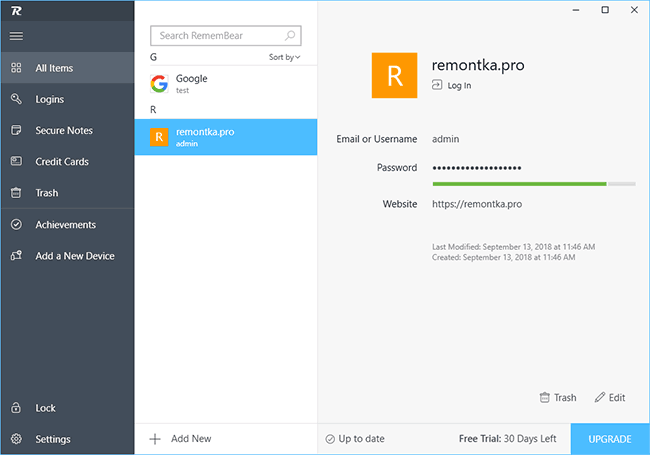
В заключение
В качестве лучших, субъективно, я бы выбрал следующие решения:
- KeePass Password Safe, при условии, что вам требуется именно хранение важных учетных данных, а такие вещи как автоматическое заполнение форм или сохранение паролей из браузера — необязательно. Да, автоматической синхронизации нет (но можно перенести базу вручную), зато поддерживаются все основные операционные системы, базу с паролями практически нельзя взломать, само хранение, хоть и простое, но организовано очень удобно. И все это бесплатно и без регистрации.
- LastPass, 1Password или RoboForm (причем, несмотря на то, что LastPass популярнее, мне RoboForm и 1Password понравились больше), если синхронизация нужна и вы готовы за нее платить.
Используете ли вы менеджеры паролей? И, если да, то какие?






